YouTubeで動画を公開する際に、視聴者の興味を引き、クリックを促す最初の入り口となるのがサムネイルです。
しかし、多くのクリエイターは
「どのようにして目を引いたら良いのか」
「どうすれば興味を持ってもらえるサムネイルを作成できるのか」
など、サムネイル作成についての悩みを抱えています。
実際、魅力的なサムネイルを作ることは、動画の視聴回数を大幅に増加させる可能性があります。
一方で、内容と異なるサムネイルや視認性の悪いデザインは、視聴者の動画離脱の原因にもなり得ます。
このような悩みを抱える方に向けて、初心者の方でも簡単に、かつ効果的なサムネイルを作成する方法をご紹介します。
本記事では、基本的なサムネイル作成の手順から、視聴者の興味を引きつけるデザインのポイント、さらにはおすすめの編集ソフトまでを解説します。
これからサムネイルを作ろうと考えている方や、作成のやり方に苦戦している方は、ぜひ本記事を参考に、より多くの視聴者を引きつけるサムネイルを作成してください。
そもそもサムネイルとは?
YouTube動画のサムネイルとは、おすすめ動画の一覧や、動画を検索した時などに表示される、クリック可能な小さな画像のことです。
YouTubeのサムネイルは、動画を共有する上で非常に重要な役割を果たします。
サムネイルは動画視聴の「入り口」となるものであり、その動画の内容や魅力を瞬時に伝える効果があります。
例えば視聴者がYouTubeを閲覧している時、何百もの動画がリストアップされますが、最終的にどれをクリックするかはサムネイルで決まります。
サムネイルは、動画の内容を象徴するビジュアル要素であり、視聴者にとってはその動画を視聴するかどうかを決める際の大きな要素となります。
魅力的なサムネイルは、視聴者を引きつけるだけでなく、動画のクリック率を高め、結果としてチャンネルの視聴時間や登録者数を増やす可能性があります。
一方で、動画の内容と関係ない、または誤解を招くようなサムネイルは、視聴者の信頼を損ねることにもなりかねません。
故に、初心者の方がサムネイルを作成する際には、いくつかのポイントを意識して作る必要があります。
本記事では、初心者の方でも実践できるように、サムネイル作成の注意点やポイントについても解説していきます。
【YouTube】サムネイルを作成する目的
では、サムネイルを作成する目的とは一体何でしょうか?
前章でも軽く触れましたが、本章ではさらに詳しく作成の目的について解説していきます。
今回ご紹介するサムネイルを作成する目的は、以下の3つです。
- 動画の内容を伝えるため
- 視聴者の興味を引くため
- チャンネルに誘導するため
動画の内容を伝えるため
視聴者は、サムネイルを見ただけで動画が提供する情報やエンターテインメントの種類を判断します。
そのため、サムネイルは動画の内容をできるだけ正確に反映する必要があります。
内容を反映することができれば、視聴者は自分の興味やニーズに合致する動画を容易に見つけられ、クリックしやすくなるのです。
サムネイル作成においては、動画の主題や重要なシーンを捉えた画像を選ぶことが重要です。
例えば、料理動画であれば、そのレシピの完成品の写真を使用することが効果的です。
教育的な内容の動画であれば、その主要なポイントや学ぶべきキーワードを含んだ画像や図表を用いることができます。
また、サムネイルに簡潔な文言を加えることで、動画の内容をより明確に伝えることが可能です。
画像と文言は補完し合うように選び、動画のメッセージを強調するために使用します。
視聴者の興味を引くため
YouTubeのサムネイルを作成する際、視聴者の興味を引きつける要素を加えることが非常に大切です。
多くの動画が投稿される中で、いかにして自分の動画を際立たせ、視聴者にクリックしてもらうかという点を意識しなければなりません。
良いサムネイルの特徴は、視聴者を引きつけ、その好奇心を刺激し、「動画を見たい!」と思わせます。
視聴者の興味を引くためには、文言や背景のデザインを工夫し、動画のテーマや雰囲気に合った鮮やかで目を引く色合いを選ぶことが有効です。
また、動画のテーマを捉えた画像を選択することも重要です。
これは、笑顔の人物の写真や、動画の中での特別な瞬間のシーンなど、視聴者が一見して何についての動画なのかを理解できるようなものが望ましいです。
さらに、サムネイルに文言を加えることで、動画の主題をより明確に伝えることが可能です。
文言は視聴者が一目で読み取れるようにすることがポイントですが、同時に画像の印象を損ねないよう配慮する必要があります。
チャンネルに誘導するため
チャンネルへの誘導についても、YouTubeのサムネイルを作成する目的の一つです。
この目的は、視聴者に一つの動画だけではなく、その動画を投稿しているチャンネル全体に興味を持ってもらい、フォロワーになってもらうことに焦点を当てています。
サムネイルがチャンネルへの誘導役として機能するためには、チャンネルの個性を強く反映し、ブランドの一貫性を保つことが求められます。
サムネイルは、色使い、フォント、ロゴなどのデザイン要素を通じて、その動画を他の多くの動画と差別化できるようにする必要があります。
さらに、視聴者の好奇心を刺激することも大切です。
視聴者が何を期待しているか、そして動画のチャンネルがどのような価値を提供できるかを示唆するサムネイルを作成することで、視聴者はただ一つの動画だけでなく、チャンネル全体に興味を持つようになります。
これを達成するためには、動画の内容を正確に反映するのと同時に、チャンネル全体のテーマや価値を伝えるサムネイルが理想的です。
サムネイルは動画の内容だけでなく、チャンネル全体の品質と一貫性も伝えるべきであり、視聴者に対してチャンネルが信頼できる情報源であることを示すことが重要です。
【YouTube】サムネイルの作り方
YouTubeのサムネイル作成は、その動画がどれだけ注目を集めるかに大きく影響します。
良いサムネイルは視聴者の興味を引き、クリックを促すため、その作成方法を学ぶことは非常に重要です。
本章では、初心者の方でも実践できるサムネイルの作り方をご紹介します。
①画像編集ソフトを用意する
②トレースするサムネイルを検索する
③テロップ挿入
④画像挿入
⑤テロップ・画像装飾
⑥シェイプ調整
この作り方の紹介には、基本的な画像編集から、サムネイルをより魅力的に見せるためのデザイン技術が含まれます。
画像編集ソフトを用意する
サムネイル作成を始める前に、まずは画像編集ソフトを用意する必要があります。
このソフトウェアは、サムネイルのデザインを作成、編集するために必要不可欠です。
初心者の方には、豊富なテンプレートや編集ツールを提供しており、専門的な知識がなくても高品質なサムネイルを作成できるソフトがおすすめです。
画像編集ソフトを選ぶ際には、以下の点を考慮しましょう。
- 使いやすさ: 初心者でも扱いやすいインターフェイスを持つソフトを選びましょう。
- 機能性: 必要な編集ツールやテンプレートが備わっているかを確認しましょう。
- コスト: 無料で使えるソフトウェアから始めることができますが、より高度な機能が必要な場合は、有料のソフトウェアを検討することも選択肢の一つです。
画像編集ソフトを選んだら、次はそのソフトウェアをダウンロードして、基本的な操作方法を学びます。
多くのソフトには、初心者向けのチュートリアルやガイド機能が用意されているため、これらを利用することで短期間で操作の基本を身につけることができます。
このステップはサムネイル作成の基盤となるため、自分の用途に合った適切なソフトウェアを選び、その機能に慣れることが大切です。
トレースするサムネイルを検索する
次に、YouTube上で再生回数が伸びている動画や、自分が制作する動画の内容と同じテーマの動画のサムネイルを分析します。
この段階での目的は、どのようなサムネイルが良い反応を得ているか、どのようなデザイン要素が視聴者のクリックを促しているかを理解することです。
トレースするサムネイルを検索する際には、以下のポイントに注意してください。
- 色の使用:
多くの視聴者に見られているサムネイルでは、どのような色が使われているかを注意深く見てみましょう。鮮やかな色や、コントラストの高い色の組み合わせが視覚的に引き立っているかどうかを確認します。
- 文言の内容とその配置:
サムネイルにどのような文言が使われているのか、どのように配置されているか、どのようなフォントが使用されているかを分析します。
- 画像の種類:
人物の写真が使われているか、あるいはイラストやアイコンが使われているかなど、画像の種類にも注目しましょう。
- 総合的なデザイン:
サムネイルの全体的なデザインがどのように構成されているかを分析します。バランスが取れているか、特定の要素が目立つように設計されているかなど、デザインの構成を理解します。
このステップでは、他のクリエイターがどのように視聴者の注意を引き、興味関心を持たせているかを学ぶことができます。
そしてその学びをもとに、他クリエイターを参考にしつつも、自分が作成するサムネイルのオリジナリティを失わないように心掛けましょう。
テロップ挿入
テロップとは、サムネイルに文字を加えることで、動画の内容を直接的に伝えたり、視聴者の好奇心を刺激する効果を発揮する短い言葉やフレーズです。
このステップは、視聴者に対して動画が提供する価値を一目で伝えることができるため、非常に重要です。
テロップを挿入する目的は、サムネイルを通じて動画の主題や興味を引くポイントを効果的に伝えることにあります。
そのため、テキストの内容は動画のテーマを捉えたものであり、視聴者がクリックしたくなるような刺激的なメッセージであることが望ましいです。
テロップをサムネイルに挿入する際は、いくつかの要点を考慮する必要があります。
まず、テキストは明瞭で読みやすいものでなければなりません。
使用するフォントは、動画の雰囲気やチャンネルのブランドイメージに合わせて選び、視聴者が一目で内容を理解できるようにします。
また、テロップはサムネイルの画像と調和するように配置することが大切です。
画像の主要部分や重要なビジュアル要素を隠さないようにし、テロップ自体が目立ちすぎないようにバランスを取りましょう。
テロップの色選びも重要なポイントです。
背景とのコントラストが高い色を選ぶことで、テキストをより際立たせることができます。
ただし、色の使用はサムネイル全体のデザインと調和する必要があり、視聴者にとって視認性が良いものであることが求められます。
画像挿入
サムネイルに画像を挿入する際には、動画の内容を最もよく表すものを選択することが重要です。
この画像は、視聴者に対して動画が提供する価値やエンターテインメントの性質を一目で伝える必要があります。
例えば、動画編集ソフトの紹介動画であれば、編集ソフトの画像を選ぶことが効果的ですし、旅行関連の動画であれば、その目的地の美しい景色や特徴的な場所の写真が適しています。
画像を選ぶ際のポイントとしては、高解像度でクリアなものを選ぶことと、画像がサムネイルのサイズに適していることが挙げられます。
ぼやけた画像は避け、視聴者に鮮明な印象を与えることができるクオリティの高い画像を使用しましょう。
画像をサムネイルに挿入する際には、画像の位置やサイズを調整して、サムネイル全体のデザインに統合させる必要があります。
画像がサムネイルの他の要素、例えばテロップと調和するように配置し、全体のバランスを考慮することが大切です。
画像の挿入は、サムネイルに対して視覚的な焦点を提供し、動画へのクリックを促すための強力なツールとなります。
テロップ・画像装飾
テロップと画像の装飾は、サムネイルをより目立たせ、視聴者の興味関心を高めるために役立ちます。
装飾のプロセスには、色の調整やシャドウの追加、フォントの選択といった要素が含まれます。
それぞれを、以下で具体的に解説します。
- 色の調整:
テロップや画像に使用する色は、サムネイルの視覚的な魅力を大きく左右します。色彩は視聴者の感情や興味を引き出す効果があるため、動画の内容やチャンネルのテーマに合わせて、適切な色を選ぶことが重要です。例えば、明るく活動的な内容の動画であれば、暖色系の鮮やかな色を使用すると良いでしょう。
- シャドウの追加:
テロップにシャドウを追加することで、文字がより読みやすくなり、サムネイル全体の深みが増します。シャドウの使用は、文字を背景から浮き上がらせる効果があり、視覚的なコントラストを高めます。ただし、シャドウの色や濃さは、サムネイルの全体的なデザインと調和するように調整してください。
- フォントの選択:
テロップのフォント選択は、サムネイルの雰囲気に大きく影響します。読みやすさはもちろん、フォントのスタイルが動画のジャンルやテーマを反映していることも重要です。クリエイティブな内容であれば、ユニークなフォントを使用することで個性を表現できますが、清潔感や専門性を重視する場合は、シンプルで洗練されたフォントが適しています。
テロップと画像を装飾する際は、視聴者の視点に立ち、サムネイルが視聴者にどのように映るかを常に意識してください。
シェイプ調整
サムネイル内のシェイプが適切に配置され、調和が取れているかを必ず確認するようにしましょう。
このステップでは、画像編集ソフトの様々なツールを使用して、シェイプのサイズを調整したり、角度を変えたり、位置を微調整したりします。
シェイプ調整では、テロップや画像が視聴者の視線を誘導するように配置することが重要です。
視聴者の目を引くためには、サムネイルの中心に重要なビジュアル要素を配置し、その周囲にサポートするものを配置するのがおすすめです。
例えば、動画のポイントを強調するテロップは、サムネイルの上部または中央に配置し、その下や周囲に補足的な画像を配置すると、視聴者の関心を引きやすく、また視認性も良く表現することができます。
その際に、シェイプの形状も重要な役割を果たします。
例えば、丸みを帯びた形状はフレンドリーで優しい印象を与え、角ばった形状は専門的もしくはシャープなイメージを強調できます。
サムネイルのテーマや動画の内容に合わせてシェイプを選ぶことで、視聴者にわかりやすくメッセージを伝えることが可能です。
シェイプ調整を効果的に行うためのポイントは、シンプルさを保ちつつ、サムネイルの主要なメッセージを際立たせることです。
画像編集ソフトの基本操作をマスターし、試行錯誤を重ねることで、徐々に自分だけのスタイルを見つけていくことができます。
以下のYouTube動画でも「基本的なサムネイルの作り方」について詳しく解説しているので、是非ご覧ください。
【YouTube】サムネイル作成の注意点
YouTubeのサムネイル作成は、動画の視聴率に直接的な影響を与えるため、そのプロセスには特に注意を払う必要があります。
ここでは、サムネイルを作成する際に念頭に置くべき注意点を3つご紹介します。
- 動画の内容とサムネイルが一致するようにする
- 視認性を意識する
- 視聴者の反応を見て修正する
これらの点を理解し意識することで、より効果的なサムネイルを作成することができます。
動画内容とサムネイルが一致するようにする
YouTubeのサムネイル作成における注意点の一つは、動画内容とサムネイルが一致していることです。
サムネイルは、視聴者が動画を選択する際の最初の印象を決める要素であり、動画の内容を正確に、かつ魅力的に伝える必要があります。
故に、誤解を招くサムネイルや動画の内容と直接関連しないサムネイルを使用すると、視聴者の期待に応えられず、結果としてチャンネルの信頼性を損ねる原因になります。
動画の内容と一致するサムネイルを作成する際には、視聴者が動画を見るべき理由を簡潔に示す要素を選び、それをサムネイルに反映させることが重要です。
例えば、動画が特定の場所の紹介であれば、その場所の最も印象的な風景や象徴的なランドマークの写真をサムネイルに用いることができます。
教育的なコンテンツの場合は、その動画で学べるポイントや結果を象徴するイメージやアイコンを用いると良いでしょう。
また、サムネイルはどんなデバイスや画面サイズで見ても内容が伝わりやすいようにデザインすることが求められます。
クリアで読みやすいテロップの使用、鮮やかで目を引く色の選択、そして動画の強調ポイントを端的に伝える画像の選定を意識することで、視聴者が期待する内容を的確に伝え、興味関心を高めることができるでしょう。
視認性を意識する
視認性を高めるためには、いくつかの点に注意を払う必要があります。
まず、使用する画像やテロップは、小さな画面で見てもはっきりと理解できるものを選んでください。
高解像度の画像を選び、テロップは読みやすいフォントとサイズで表示することが重要です。
色の使用も視認性に大きく影響します。
背景やテロップ、画像の間でコントラストを作ることで、サムネイルの要素が明瞭に区別され、一目で内容が理解できるようになります。
鮮やかな色を使って注目を集めることも効果的ですが、色彩がサムネイルのメッセージや動画の雰囲気と調和していることを確認してください。
さらに、サムネイル内の要素はシンプルに保ち、過剰な情報は避けるべきです。
情報を多く詰め込みすぎると、視聴者が一目でサムネイルの内容を把握することが難しくなります。
そうならないためにも、重要なメッセージや画像に焦点を当て、余計な装飾は最小限に抑えることで、視聴者の注目を引きやすくなります。
視聴者がYouTubeを閲覧する際には、多くのサムネイルが一度に表示されます。
その中から自分の動画が選ばれるよう、視聴者がサムネイルを見た瞬間に、動画の内容や提供する価値を理解できるよう努めることが大切です。
視聴者の反応を見て修正する
サムネイルを作成してYouTubeに投稿したら、その後は必ずチャンネルアナリティクスでリサーチをしましょう。
チャンネルアナリティクスとは、YouTube Studioの機能のことで、チャンネルや投稿した動画を分析できるツールです。
視聴回数や総再生時間だけでなく、様々なパラメータを読み取ることができます。
そのパラメーターの一つに、CTR(インプレッションのクリック率)があります。
CTRとは動画のサムネイルが視聴者に表示された時、どのくらいの割合でクリックされたかを表す数値です。
CTRが高ければ、多くの視聴者がサムネイルを見て動画をクリックしている証拠です。
一方、CTRが低い場合は、サムネイルが視聴者にとって魅力的でないか、動画の内容と合っていない可能性があります。
このようなデータを参考に、サムネイルのデザインを見直し、より効果的なものへと改善していくことが重要です。
サムネイルを修正する際には、色の使用、テキストの配置、画像の選択など、さまざまな要素を試験的に変更してみると良いでしょう。
また、同じ動画に対して異なるサムネイルを試してみるA/Bテストを行うことで、どのタイプのサムネイルが視聴者にとって魅力的であるかを見極めることも可能です。
視聴者の反応を見て修正を加えるプロセスは、時間をかけて行う必要があります。
一度の修正で大きな変化が見られない場合もありますが、継続的にデータを分析し、改善を重ねることで、徐々にサムネイルの品質を高めることができます。
視聴者の好みは時間とともに変化するため、定期的にサムネイルの効果を評価し、最新のトレンドに合わせてアップデートを行うことも忘れてはいけません。
【YouTube】サムネイルを設定する手順
サムネイルの設定は、YouTube Studioを通じて行います。
本章では、サムネイルを設定する手順について、それぞれ解説します。
①YouTube Studioにログイン
②コンテンツを開く
③画像をアップロード
④保存する
この手順を通じて、YouTube動画にサムネイルを設定することができます。
手順はシンプルですが、サムネイルの選択と設定には慎重に取り組んでください。
YouTube Studioにログイン
YouTubeサムネイルを設定する最初のステップは、YouTube Studioにログインすることです。
これを行うには、YouTubeのホームページにアクセスし、右上隅にあるプロフィールアイコンをクリックします。
表示されるメニューから「YouTube Studio」を選択し、ログインします。
コンテンツを開く
YouTube Studioのダッシュボードが開いたら、左側のメニューから「コンテンツ」を選択します。
これにより、アップロードした動画のリストが表示されます。
サムネイルを設定または変更したい動画を見つけ、その動画のタイトルまたはサムネイルをクリックします。
画像をアップロード
「動画の詳細」ページに移動するので、「サムネイル」セクションを見つけます。
YouTubeは自動的にいくつかのサムネイルを生成して提案してくれますが、自分で作成したサムネイルを設定する場合は「サムネイルアップロード」を選択すると、画像をアップロードすることができます。
画像を選択する際には、ファイルサイズや形式(JPEG、GIF、BMP、PNG)、およびYouTubeのガイドラインに注意してください。
保存する
サムネイルをアップロードしたら、「保存」をクリックして変更を適用します。
これで、選択した画像が動画のサムネイルとして設定されます。
変更後、YouTube上で動画を検索または閲覧する際に、設定したサムネイルが表示されるようになります。
【YouTube】サムネイル作成におすすめ無料ソフト3選
YouTubeのサムネイル作成は、動画のクリック率や視聴者の最初の印象を左右するため、非常に重要です。
魅力的なサムネイルを作成するためには、適切なツールの選択が欠かせません。
本章では、特に初心者の方におすすめの無料の編集ソフトを3つご紹介します。
①Canva
②Promeo
③Snapseed
これらのツールは、専門的なスキルがなくてもクオリティの高いサムネイルを作成できるような仕様になっています。
Canva
Canvaはその使いやすさ、アクセスの良さ、豊富なテンプレートなどの便利なデザイン機能が備わっています。
このソフトウェアは、デザインの専門知識がない方でも、短時間で目を引くサムネイルを作成できるよう設計されています。
Canvaの特徴は、直感的なドラッグ&ドロップ機能です。
これにより、ユーザーは画像、テロップ、アイコン、図形などを簡単にサムネイルデザインに追加できます。
また、Canvaは数千種類の無料テンプレートを提供しており、これらのテンプレートは様々なカテゴリーやスタイルに分類されているため、ユーザーは自分の動画に最適なデザインを簡単に見つけることができます。
Canvaのもう一つの特徴は、そのカスタマイズオプションの豊富さです。
フォントの種類、サイズ、色を変更したり、自分の画像をアップロードして使用したり、様々なフィルターやエフェクトを適用することができます。
カスタマイズオプションを使用することで、ユーザーは完全にオリジナルのサムネイルを作成することができ、動画の内容や雰囲気にぴったり合わせることが可能になります。
加えて、Canvaはクラウドベースのプラットフォームであるため、インターネット接続があればどこからでもアクセスしてデザインを編集することができます。
これは、複数のデバイスを使用するユーザーや、チームで作業を共有したいユーザーにとって非常に便利です。
このツールを活用することで、誰でもプロフェッショナルな見た目のサムネイルを作成し、YouTubeでの視聴者の注目を集めることが可能になります。
Promeo
ソーシャルメディアコンテンツの制作に特化したツールで、YouTubeのサムネイル作成にも最適です。
このソフトウェアは、ユーザーの目を引くサムネイルを簡単に作成できるような仕様になっています。
特に初心者の方にとっては、その使いやすさと効果的な機能を備えているので、魅力的なソフトの一つと言えるでしょう。
Promeoの最大の特徴は、誰でも簡単にプロフェッショナルレベルのサムネイルを作成できる点にあります。
このツールには、豊富なテンプレートが用意されており、それらは様々なテーマやスタイルに分類されています。
これにより、ユーザーは自分のニーズや好みに合わせて、最適なデザインを選択することができます。
また、Promeoは高度な編集機能を備えており、テキストの追加、色調の調整、画像の挿入など、サムネイルに必要なあらゆるカスタマイズを行うことが可能です。
さらに、アニメーション効果を使用することで、サムネイルをさらに目立たせることができます。
Promeoを使用するメリットは、その柔軟性と使いやすさにあります。
無料で利用できる点も含め、初心者から経験者のクリエイターまで、あらゆるユーザーが魅力的なサムネイルを効率的に作成できる環境を提供しています。
Snapseed
Snapseedは、Googleが提供する高度な写真編集ツールであり、YouTubeのサムネイル作成においても非常に役立つ無料のソフトです。
その直感的なインターフェースとプロレベルの編集機能は、初心者から上級者の方まで幅広く利用することができます。
このソフトは、その多様な編集ツールとフィルターが特徴です。
色調、明るさ、コントラストなどの基本的な調整から、より専門的なツールまで、あらゆるニーズに応える機能を備えています。
また、調整機能を使えば、画像の特定の部分だけを選択して編集することができ、より細かい修正が可能になります。
Snapseedはユーザーにとって非常に使いやすく、多くの操作がスワイプ一つで行えます。
編集プロセスは直感的で、実際の変更がリアルタイムで表示されるため、編集後の結果をすぐに確認できます。
これにより、初心者の方でも安心してサムネイル作成が行えます。
そして基本的な機能以外にも、様々なフィルターやエフェクトを用いることで、サムネイルに独特の雰囲気やスタイルを加えることも可能です。
テキストツールを使ってサムネイルにテロップを追加することもでき、サムネイルの視認性と情報伝達力を高めることができます。
【YouTube】サムネイル作成におすすめ有料ソフト2選
YouTubeのサムネイル作成で、さらに高度な編集機能や高クオリティな仕上がりを求める場合、有料のソフトウェアを利用するのが一つの方法です。
ここでは、サムネイル作成におすすめの有料ソフトウェアを2つご紹介します。
①Photoshop
②Power Director
これらのソフトは、多彩な編集機能と柔軟性を備えており、ユニークで目を引くサムネイルの作成をサポートします。
Photoshop
Photoshopは、画像編集とグラフィックデザインのためのツールとして代表的なソフトウェアです。
調整機能やレイヤーベースの編集、豊富なフィルターとエフェクトは、ユーザーがサムネイルを作成するために必要な多くの機能を提供します。
Photoshopのインターフェースは、初心者の方でも基本的な編集作業を直感的に行えるような仕様になっています。
オンラインチュートリアルやガイドも利用することができ、これらを活用することで、編集スキルを段階的に習得していくことができます。
また、色調整、明るさやコントラストの微調整、切り抜きやサイズ変更といった基本的な編集から、レタッチ、複雑な合成、3Dエフェクトの追加まで、幅広い編集作業が可能です。
これにより、高クオリティなサムネイルを完成させることができます。
さらにPhotoshopを使えば、サムネイルにテロップを追加する際も、フォントの種類やサイズ、色、配置を自由にカスタマイズできます。
シェイプツールやブラシツールを使って、独自のデザインを作成し、サムネイルに取り入れることが可能です。
Photoshopは、サムネイル作成において高いクリエイティビティとプロフェッショナルな仕上がりを求めるユーザーに最適な選択肢です。
サブスクリプション型で提供されているため、ユーザーは定期的なアップデートにより最新の機能を使い続けることができます。
Power Director
YouTubeのサムネイルを作成する際のもう一つのおすすめが、Power Directorというソフトです。
これはサイバーリンクが提供する動画編集ソフトウェアで、初心者から経験者の方まで幅広いユーザーに利用されています。
Power Directorは、その豊富な編集機能により、サムネイルに求められる多様なニーズに対応しています。
例えば、色調整、テキストの追加、画像のクロッピングなど基本的な編集はもちろんのこと、アニメーション効果やフィルターを適用することで、より目を引くサムネイルを作ることが可能です。
これらの機能を利用することで、YouTubeの視聴者の興味関心をより高めることができます。
また、Power Directorは使いやすさも魅力の一つです。
初心者の方でも短時間で操作方法を覚えられる仕様になっており、サムネイル作成のプロセスをシンプルかつ効率的にしています。
テンプレートを利用することで作成の時間もかからず、自分の用途に合わせて細かいカスタマイズを行うことも可能です。
有料のソフトウェアですが、サムネイル作成に特化した機能や直感的なインターフェースを備えているため、効率的かつ簡単に高品質なサムネイルを作成できます。
以下のYouTube動画でも「初心者向けのサムネイルの作り方」について詳しく解説していますので、是非ご覧ください。
以下のYouTube動画では「動画編集のやり方」について詳しく解説していますので、是非ご覧ください。
短期間で効率的に学びたいなら、超実践型動画編集スクール『AIM Creators College』がおすすめ
「AIM Creators College」は、スキルゼロの完全未経験からでも自走力を持った動画クリエイターを目指せる超コミット型動画編集スクールです。
動画編集者として活躍するためには、動画編集スキル以外にも、営業スキル、クライアントワークスキルなど、様々なスキルを習得する必要があります。
AIM Creators Collegeの講師陣は各分野でプロフェッショナルとして活躍している現役フリーランスで構成されており、あなたがプロの動画編集者として売上を作る力をつけられるよう1人の生徒に対し2名体制で目標を達成するまで指導していきます。
- 動画編集で月10〜20万円の副業収入を得たい・・!
- フリーランスの動画編集者として独立したい・・!
- 個人で稼ぐ力を身に付けて人生の選択肢を広げたい・・!
- サポートが充実している結果にコミットしたスクールに入りたい・・!
そんなあなたにおすすめのスクールです。
AIM Creators Collegeでは無料カウンセリング(個別面談)を行っています。
- AIMで受けられるサービスや卒業生の実績
- 6ヶ月で身につけられるスキルやロードマップ
を説明いたします。
動画制作を仕事にしたい方は、
まずは以下の公式LINEに登録し個別面談にご応募ください。
まとめ
本記事では、初心者から上級者まで、誰でも効果的なサムネイルを作成するための基本的な作り方から、注意すべき点、さらにはおすすめの編集ソフトウェアまでを解説しました。
サムネイルはYouTube動画の「入り口」とも言える重要な要素です。
動画の内容を簡潔に伝え、視聴者の興味を引き、最終的にはチャンネルへと誘導する役割を担っています。
ぜひ本記事を参考にしながら、Canva、Promeo、Snapseedなどの無料ツールから、さらに高度なPhotoshopやPower Directorに至るまで、最適なツールを選んで、あなたのYouTubeチャンネルのレベルを引き上げてください。






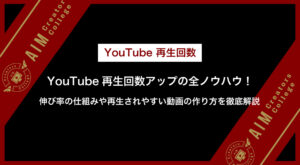

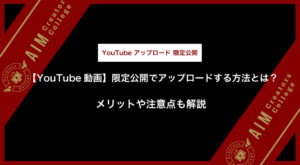

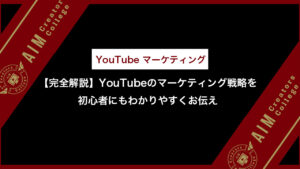



コメント